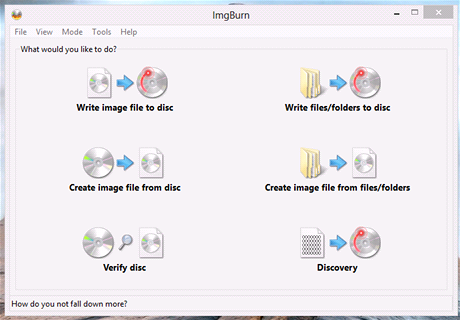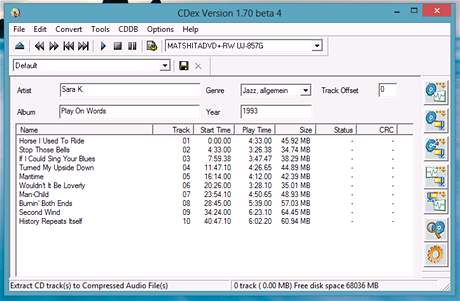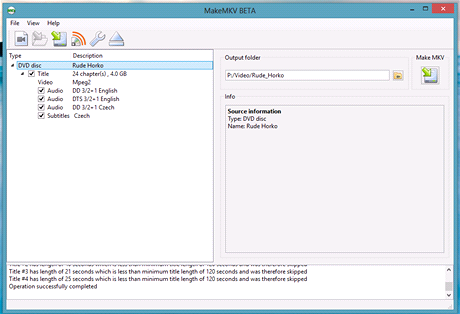Optické mechaniky pomalu končí. Programy, hudba i filmy se přesouvají na internet, stejně jako ukládání a sdílení fotografií a videí. Upřímně, kdy naposledy jste kamarádovi vypálili CD s fotkami z oslavy narozenin, nebo výletu? Spíše mu e-mailem pošlete odkaz na internetové fotoalbum, nebo složku nasdílíte v cloudovém úložišti. A pokud můžeme usuzovat z reakcí našich čtenářů v diskuzích, optickou mechaniku považují spíše za pozůstatek dřívějších časů než za praktickou věc denní potřeby.
První mechanikaLetos uplyne 28 let od vzniku první CD-ROM mechaniky. Vyrobila ji společnost Philips, byla externí, velká jako stolní CD přehrávač a k počítači se připojovala přes speciální kartu do ISA slotu. Přenosová rychlost dosahovala dnes legračních 36 kbit/s. |
V ideálním světě by to nebyl problém. V tom reálném připojení k internetu není vždy k dispozici a když ano, tak ne vždy v dostatečných rychlostech. Z vlastní zkušenosti vím, že stačí být na vesnici trochu dále od ústředny a zapomenout můžeme i na obyčejný videohovor přes Skype. Nějaké sdílení v cloudu je v takovém případě čistá utopie. Pokud máte reálný download nižší než 8 Mbit/s a upload nižší než 1 Mbit/s, budete z cloudových služeb spíše otráveni.
A spoustu věcí jinak než na optickém médiu nedostanete. Tak třeba Windows 8 můžete on-line zakoupit a stáhnout jen ve verzi Update, na počítači tak musíte mít některou z předchozích verzí operačního systému od Microsoftu. Pokud tomu tak není (nový počítač bez operačního systému, počítač s Linuxem atd.) musíte zvolit verzi OEM a tu již ke stažení nenajdete. Koupíte ji jen na DVD.
Zatímco u hudby má již i český uživatel poměrně široké možnosti on-line nákupu (např. přes iTunes), podobné možnosti jsou u filmů hodně omezené. A tak, vynecháme-li stahování ze serverů jako Ulož.to nebo FilePost.com, jsou DVD-Video a Blu-ray média nejdostupnějším zdrojem.
Softwarové CD/DVD jako ISO obraz
Máte-li nakoupené programy na optických discích, můžete si vytvořit jejich přesné datové kopie na pevném disku (pokud to licenční ujednání softwaru vysloveně nezakazuje). Tuto kopii, říká se jí obraz, pak můžete speciálním programem připojit jako CD mechaniku a program z ní nainstalovat, nebo spustit. Výjimkou jsou některé chráněné herní tituly, které se z takto vytvořené kopie nechtějí spustit.
Vytvoření ISO obrazu disku je velmi jednoduché. Vybrat si můžete z široké řady programů, my zvolili jednoduchý imgBurn (ke stažení ZDE). Je zdarma, snadno vytvoří ISO obraz CD, DVD, nebo Blu-ray disku a naopak umí na tato média z ISO obrazů vypálit.
Napojit vytvořené ISO obrazy jako virtuální mechaniku umí samy o sobě i Windows 8. Pokud používáte starší operační systém, dobrou práci odvede kupříkladu Virtual CloneDrive od společnosti SlySoft (ke stažení ZDE). Napoutat a spravovat umí až 8 virtuálních mechanik. A je zdarma.
Instalujeme Windows z USB
Malinko složitější je náhrada instalačního disku operačního systému, na který počítač musí nabootovat. ISO obraz takového disku totiž nemůžete na USB paměť jen nakopírovat, počítač by z něj neuměl naběhnout.
Potřebujete k tomu malou aplikaci Windows 7 USB/DVD Download Tool (ke stažení ZDE). V něm vyberete zdrojový ISO obraz, cílovou USB paměť a necháte program několik minut pracovat. Vznikne tak plně funkční bootovací paměť s Windows a funguje jak s verzí 7, tak i 8.
Podobně vytvoříte bootovací USB disk i pro operační sytém Linux. K tomu potřebujete ISO obraz zvolené distribuce Linuxu a aplikaci Linux Live USB Creator (ke stažení ZDE). Výsledkem je USB paměť, ze které můžete Linux nejen nainstalovat, ale i spustit. Díky integrované virtualizační funkci můžete vyzkoušet Linux přímo v okně Windows.
Zálohujeme hudební CD
Ačkoli i z hudebních CD můžete snadno vytvořit přesnou bitovou kopii v podobě ISO obrazu, které některé softwarové přehrávače a šikovnější mediacentra dokážou rovnou přehrát, není to nejpraktičtější. Těžko si z ISO souborů vytvoříte hudební knihovnu, většina přehrávačů si s nimi neporadí a takto uložené disky zabírají zbytečně mnoho místa.
U hudebních CD považujeme za ideální jejich převod do bezztrátově komprimovaného formátu FLAC. Výhodou je identická zvuková kvalita jako u zdrojového disku a zpravidla více než o polovinu menší datová velikost. Tento formát navíc přehraje mnoho kapesních přehrávačů a většina mediacenter, či šikovnějších mikrosystémů.
Pokud převádíte CD, na kterém nejsou pauzy mezi skladbami (typicky třeba záznam koncertu), je vhodné celé CD převést jako jeden FLAC soubor a doplnit jej takzvaným CUE Sheetem. To je v podstatě textový dokument, který přehrávači řekne, ve kterých místech jsou indexy skladeb, a vy tak mezi nimi můžete pohodlně přepínat, jako by to byly jednotlivé soubory. Vyvarujete se tak tichých pauz mezi skladbami, které vytváří přehrávač při přechodu ze souboru na soubor.
Šikovný nástroj na převod CD do komprimovaných souborů je CDex (ke stažení ZDE). Ten mimo samotného ripování, jak se kopírování hudebních dat na pevný disk nazývá, zajistí i korektní popsání vzniklých souborů ID3 tagy podle on-line databáze metadat hudebních titulů. Pro kompresi do FLAC ještě musíte doinstalovat patřičnou knihovnu (ze stažení ZDE). Pokud chcete ušetřit místo a obětovat trochu zvukové kvality, můžete svá CD převést do ztrátově komprimovaného formátu MP3.
Pokud je pro vás zvuková kvalita vším, zvolíte místo CDex sofistikovanější nástroj Exact Audio Copy (ke stažení ZDE). Je trochu složitější na obsluhu, ale obsahuje technologie pro korekci chyb vzniklých při čtení poškrábaných disků, předchází vzniku časové chyby Jitter a podobně. I on umí vzniklé soubory otagovat ze vzdálené databáze metadat.
Pro vytvoření indexačních CUE sheetů můžete použít šikovný program CueMaster (ke stažení ZDE).
Zálohujeme filmová DVD a Blu-ray
Pokud máte dostatek místa na disku a nechcete slevit ani píď z obrazové kvality, je ideálním zálohovacím nástrojem program MakeMKV. Ve verzi BETA je ke stažení zdarma (ZDE). Ten totiž na disku vyhledá filmový titul (vynechá reklamy a upoutávky) a ten celý (včetně vybraných hudebních stop a titulků) zkopíruje do jednoho MKV kontejneru (souboru). Nic přitom nepřekódovává, a tedy kvalitativně nedegraduje. Počítat musíte s tím, že film z DVD zabere kolem 6 GB, film z Blu-ray disku pak kolem 40 GB.
Chcete-li ušetřit místo na disku, musíte obraz a případně i zvuk komprimovat. Jednoduchým, šikovným a bezplatným nástrojem je HandBrake (ke stažení ZDE). Zde nastavíte parametry překódování obrazu a zvuku, vyberete chtěné zvukové a titulkové stopy a na konci máte hotový MKV soubor. Kódování DVD je na rychlém počítači otázkou desítek minut, překódování Blu-ray pak jednotek hodin. Při správném nastavení se může výsledek kvalitativně velmi blížit originálu a přitom ztratit velkou část svého datového objemu. U DVD je rozumná cílová velikost (kódování h.264) pod 1 GB, u Blu-ray lehce přes 5 GB. Výhodou je, že některé zvukové stopy můžete překopírovat bez překódování, což se třeba u koncertu hodí.
Některé přehrávače nedovedou korektně spustit titulky, které jsou součástí MKV kontejneru. V tom případě si můžete externí soubor titulků stáhnout z internetu, nebo si jej poměrně složitě vyrobit sami (což z časových důvodů příliš nedoporučujeme).
Externí mechanika
Pokud se čtení a vypalování médií nechcete úplně vzdát, ale nový notebook není mechanikou vybaven, můžete si pořídit mechaniku externí a k notebooku ji připojit USB portem. Cena dříve poměrně nákladné periferie klesla na více než přijatelnou cenu. DVD mechaniky firem jako Asus, Lite-On, LG nebo Samsung koupíte za zhruba 700 - 900 korun. Zhruba trojnásobek pak zaplatíte za vypalovací Blu-ray mechaniky.
Soubory v síti
Pokud to dostupné internetové připojení umožní, pak optické disky k přenosu dat opravdu nemusíte využít. Fotografie a videa můžete nasdílet v on-line fotoalbu (např. Rajče.net), dokumenty třeba ve cloudovém systému (nap. SkyDrive), který zvládne i jejich zobrazení a kolaborativní editaci. Pokud chcete někomu data jenom přeposlat, nabízí se služby jako Uschovna.cz, nebo třeba WeTransfer.com.